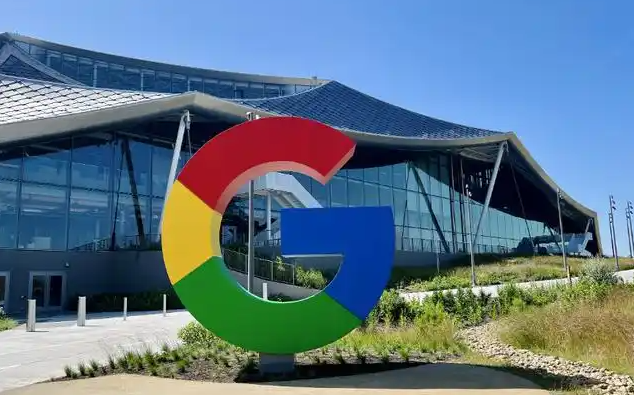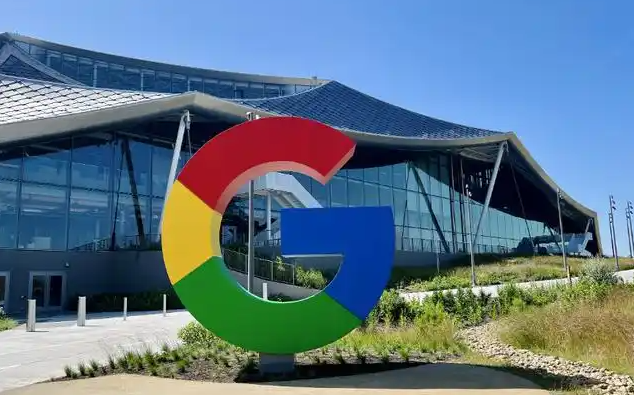
以下是关于谷歌浏览器下载安装及开发者工具使用的相关内容:
1. 谷歌浏览器下载:访问官网https://www.google.cn/intl/zh-CN/chrome/,根据自己的电脑操作系统选择对应的下载链接,点击下载链接后,浏览器会开始下载谷歌浏览器的安装包。
2. 谷歌浏览器安装:找到下载好的安装包文件,双击运行它。如果是Windows系统,可能会弹出用户账户控制提示,点击“是”允许程序进行安装。安装程序会自动启动安装向导,按照向导的提示,一路点击“下一步”。在安装过程中,可以选择是否设置谷歌浏览器为
默认浏览器,以及是否导入其他浏览器的设置等。如果不想进行这些额外设置,可以直接取消勾选相关选项。安装完成后,会提示是否立即启动谷歌浏览器,可以根据实际情况选择“是”或“否”。
3. 打开开发者工具:快捷键方式,在Windows和Linux上使用Ctrl+Shift+I,在Mac上使用Cmd+Opt+I,这是最常用的打开方式,方便在调试过程中随时调用。通过菜单进入,点击Chrome浏览器右上角的三个点,选择“更多工具”,再点击“开发者工具”,也能打开开发者工具。
4. 元素面板:用于查看和编辑网页的HTML和CSS代码。在元素面板中,可以选中页面上的任意元素,查看其样式、属性和在DOM树中的位置。还可以通过修改元素的样式、属性等,实时查看页面效果,帮助调试页面布局和样式问题。
5.
控制台面板:用于显示JavaScript代码的输出信息、错误提示和警告等。可以在控制台中输入JavaScript命令,与网页进行交互,查看变量的值,调试JavaScript代码。
6. 网络面板:用于查看网页加载时的请求和响应信息。可以查看每个请求的资源类型、大小、加载时间、状态码等,帮助分析网页性能问题,如哪些资源加载过慢,是否需要优化。还可以在网络面板中模拟不同的网络环境,测试网页在不同网络条件下的加载情况。
7. 源代码面板:用于查看网页的源代码,包括HTML、CSS和JavaScript文件。可以在源代码面板中设置断点,调试JavaScript代码的执行过程,查看代码的执行顺序和变量的变化情况。
8. 渲染面板:用于查看网页的渲染信息,如页面的尺寸、像素密度、使用的渲染引擎等。还可以在渲染面板中强制启用GPU渲染,提高页面的渲染性能。
9. 应用面板:用于管理浏览器的
扩展程序、存储空间、缓存等。可以在应用面板中清除浏览器缓存、卸载不需要的扩展程序,查看本地存储和IndexedDB等数据。
综上所述,通过以上步骤和方法,您可以在Chrome浏览器中灵活地进行下载安装及开发者工具使用的相关操作,提升整体的使用体验。